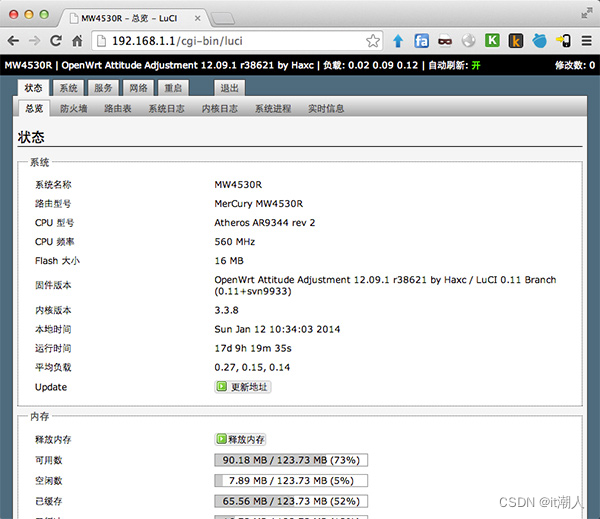群晖NAS有如下几种连接方法:
方法一:已知NAS网口的IP地址
在知道NAS网络端口的IP地址(IP:10.168.1.125)的情况下,以DS918+为例
1、将NAS的网络端口与笔记本的端口用网线直连
2、将笔记本的网络端口IP地址改为与NAS网络端口IP地址同一网段的IP,笔记本操作:控制面板—->网络和 Internet—->网络连接—–>对应网口右击属性
3、测试是否可以ping通NAS的IP地址
4、ping通后,打开浏览器输入NAS的IP地址加端口号即:10.168.1.125:5000(其中5000的端口为系统默认端口)
5、进入群晖NAS系统的登入界面输入账号、密码即可登入到NAS系统中
二、如果您没有给NAS设置IP地址即NAS网口模式为DHCP自动获取
1、将NAS直接插入您的内网下的网口上,并且内网中存在DHCP服务器,NAS将自动获取到IP地址,我们通过群晖的搜索网页或者是软件就可以自动搜索出内网的群晖设备,当然您自己的电脑也要连进您公司的内网。网页搜索局域内网的群晖设备,在浏览器中输入“find.synology.com”网页会自动搜索群晖的设备,搜索完成后我们选择联机即可。
下载完成后安装即可
3、打开软件运行点击搜索即可搜索出NAS,点击联机即可跳转到NAS的登入界面
了解更多关于群晖NAS使用教程,例如:
1:群晖DSM操作系统基础介绍,创建空间、共享文件夹、配置网络
2:如何创建用户和批量导入用户,用户权限管理
3、如何通过Drive搭建企业网盘,搭建私云存储,数据同步设置
4、群晖NAS如何实现异地外网访问
5、如何使用Cloud Sync套件同步百度云盘
6、群晖NAS如何创建共享文件夹和设置文件权限
7:如何使用ABB套件备份服务器、计算机、文件服务器、虚拟机
8:如何使用iSCSI Manager套件扩容电脑和服务器磁盘容量
9:如果使用Moments管理照片
10:如何使用VMM虚拟化平台创建管理虚拟机
原文链接:https://blog.csdn.net/weixin_39785165/article/details/111559001?ops_request_misc=&request_id=&biz_id=&utm_medium=distribute.pc_search_result.none-task-blog-2~blog~koosearch~default-21-111559001-null-null.268%5Ev1%5Ekoosearch&utm_term=%E9%BB%91%E7%BE%A4%E6%99%96%E3%80%81docker%E3%80%81%E5%AE%B9%E5%99%A8%E9%95%9C%E5%83%8F%E3%80%81%E5%9F%9F%E5%90%8D%E6%B3%A8%E5%86%8C%E3%80%81%E5%AE%9D%E5%A1%94%E3%80%81%E5%8F%8D%E5%90%91%E4%BB%A3%E7%90%86%E3%80%81nginx%E3%80%81frp%E3%80%81%E5%8A%A8%E6%80%81%E5%9F%9F%E5%90%8D%E8%A7%A3%E6%9E%90%E3%80%81NAS%E3%80%81%E7%BE%A4%E6%99%96%E3%80%81%E9%98%BF%E9%87%8C%E4%BA%91%E3%80%81%E5%9F%9F%E5%90%8D%E8%A7%A3%E6%9E%90%E3%80%81%E5%86%85%E7%BD%91%E7%A9%BF%E9%80%8F%E3%80%81ipv6%E3%80%81ddns%E3%80%81%E8%BD%BB%E9%87%8F%E7%BA%A7%E4%BA%91%E6%9C%8D%E5%8A%A1%E5%99%A8%E3%80%81%E9%93%81%E5%A8%81%E9%A9%AC%E3%80%81%E5%A8%81%E8%81%94%E9%80%9A%E3%80%81DSM%E3%80%81DSM6.0%E3%80%81%E7%BE%A4%E6%99%96nas%E3%80%81%E4%BA%91%E6%9C%8D%E5%8A%A1%E5%99%A8%E3%80%81%E8%9C%97%E7%89%9B%E6%98%9F%E9%99%85%E3%80%81